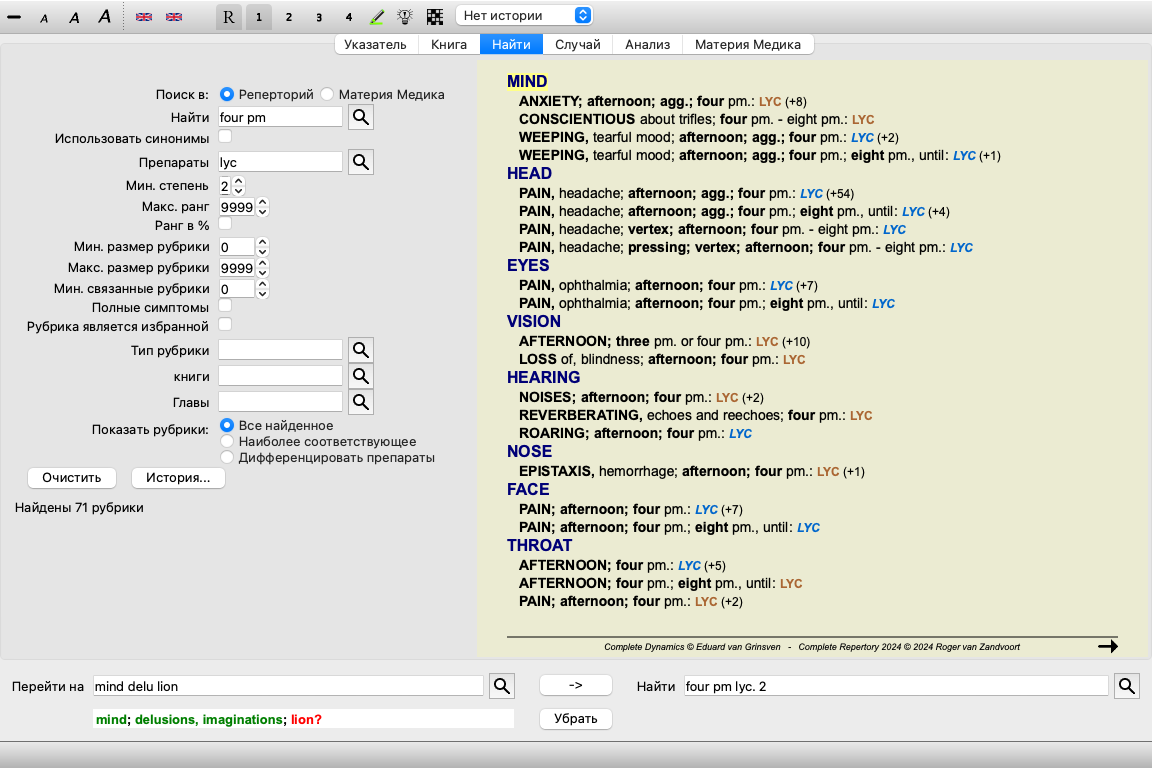
Для того чтобы войти в модуль Поиск используйте вкладку с таким названием. (Опция меню Вид / Найти, ⌘-S).
С левой стороны экрана есть поле "Найти", в которое можно занести параметры поиска. (Другой способ поиска это использование универсального поля в нижней части экрана Найти, для описания использования этого Поля поиска читайте следующий раздел.)
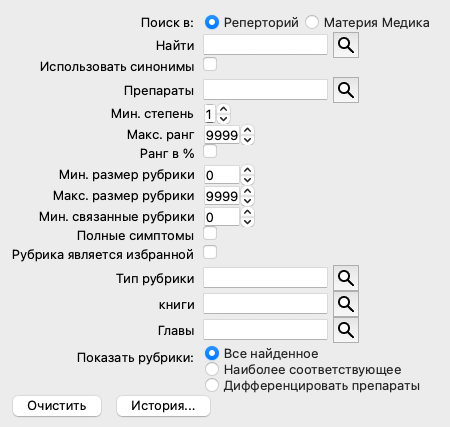
Поиск в: Выберите, где вы хотите искать.
Реперторий будет искать в репертории.
Материя Медика будет искать в Материи Медике. При поиске в Материи Медике, большинство других вариантов убраны, так как они имеют отношение только к реперторию.Найти Введите фрагмент текста для поиска:
абв Любое слово начинающееся на абв. =абв Слово в точности подходящее к абв. ==Abçß Слово в точности подходящее к Abçß.
Сравнивает знаки без исправлений a=A or a=ä.*абв Слово с абв где-либо в тексте. "абв где" Текст с сочетанием абв за которым следуте где : абв + где Оба текста абв И где должны быть вместе. абв+где Тоже самое что и введение с пробелом. Пробел не обязателен. абв где Тоже самое что и введение с +, И по умолчанию.
A + автоматически считывается перед где.)-абв Текст с абв НЕ должен присутствовать в поиске.
Можно комбинировать с =, * и "" как показано ранее.
Например:
-=утро
-*от
-"в постели"абв / где абв ИЛИ где должны присутствовать в поиске (пробел не обязателен).
Возможные комбинации. Примеры:16 ч/20 ч (16 ИЛИ 20), И ч.. 16 ч./20 Тоже самое - порядок введения не важен. "поднимаясь" утро Порядок слов поднимаясь, И утро. страх / боязнь толпы/люди (страх ИЛИ боязнь) И (толпы ИЛИ людей).
(A + автоматически считывается перед толпы)Использовать синонимы слова Если этот флажок установлен, поиск использует синонимы слова. Обратитесь к разделу Word synonyms для получения подробной информации. Препараты Введите сокращенное название препарата для поиска. Если Вы не помните сокращенное название, нажмите на кнопку, на правой стороне поля, откроется новое окно позволяющее поиск препарата.
sep Препарат sep sep. Тоже самое, точка может быть использована, но не обязательно (в отличии от поля Поиск где точка необходима). -sep Препарат sep НЕ должен присутствовать в рубрике. sep / nat-m Препарат sep ИЛИ nat-m : sep nat-m Тоже самое (ИЛИ не обязательно).
(A / автоматически считывается перед nat-m)sep/staph+nat-m/mag-m (sep ИЛИ staph) И (nat-m ИЛИ mag-m) : sep. staph. + nat-m. mag-m. Тоже самое. (A / автоматически считывается перед staph и перед mag-m) {пауки} Препараты из подцарства пауков.
Имя, введенное между {} должно совпадать с именем одной из рубрик в главе Царства и семейства. Для просмотра имени, нажмите кнопкуи затем кнопку Groups...
{животные} - {пауки} Группы препаратов могут быть объединены так же, как одиночные препараты.
В этом примере все животные, за исключением пауков.Минимальная степень Введите минимальную степень препарата в рубрике (от 1 до 4). Макс. ранг Искомый препарат должен быть в топ-10 самых важных препаратов в рубрике.
Пример: если вы ввели 10, препарат должен быть в положении 1-10 при сортировке препаратов по важности.Ранг в % Если флажок установлен, то значение ранга берется в процентах, а не как абсолютное число.
Пример: если вы вводите 10, препарат должен быть в пределах первых 10%.Минимальный размер рубрики Введите минимальное число препаратов в рубрике. Маклимальный размер рубрики Введите максимальное число препаратов в рубрике. Мин. связанные рубрики Введите минимальное число соответствующих рубрик, в которых должно произойти данное средство.
Связанные рубрики это рубрики, которые являются более конкретными, чем заданная рубрика. Для получения дополнительной информации см раздел помощи Analysis module / Formulas.Полные симптомы Ограничить поиск полными симптомами.
Полный симптом это симптом, который содержит Локализацию, Ощущение, Модальности и Сопутствующие факторы.
Эта опция используется исключительно при поиске в Complete Repertory. Другие репертории, как правило, не содержат этой информации.Типы рубкик Нажатие клавиши, расположенной в правой стороне поля, активизируют новое окно позволяя выбрать типы рубкик, такие как Время, Сторона, Расположение и т.д.
Если ваша лицензия поддерживает использование дополнительных реперториев, обратите внимание, что дополнительные реперториумы часто не помечают рубрики как Время, Стороны, Местоположение и т. Д. Любой выбор, который вы здесь делаете, может быть применен только к реперториумам, которые были должным образом подготовлены для этого, например, Complete Repertory.Глава Нажатие на кнопку, с правой стороны поля, откроет окно позволяющее выбирать главу для поиска.
Показать рубрики Выберите, какой тип рубрик показать.
All found: показать все рубрики, которые соответствуют критериям поиска.
Most relevant: Показать только наиболее соответствующие рубрики для одного или нескольких препаратов, для данного критерия.
Differentiate remedies: Показать рубрики, которые наилучшим образом дифференцируют между двумя или более препаратами, для заданных критериев.
Поиск начинается автоматически после ввода критерий поиска, нет необходимости в нажатии дополнительных кнопок.
Заметьте, что по умолчанию поиск текста соединяет фрагменты союзом И, а поиск препарата ИЛИ.
Это исходит из предположения, что при поиске текста результаты надо ограничить, в то время как поиск препарата является частью дифференциальной диакностики.
Вы можете быстро вспомнить ваши предыдущие поиски, нажав на кнопку История.... При этом откроется диалоговое окно со списком предыдущих запросов "Найти".
Результаты поиска появляются с правой стороны окна.
Колличество подробностей обусловлено критериями поиска. Если производился поиск препаратов, результаты включают в себя выбранные препараты. Если только текста, препараты не будут показаны.
В общем и целом, результаты поиска нацелены на отражение критериев поиска, и только их - то что не было включено в поиск, не появится.
Разворот содержащий результаты поиска похож на модуль Книга.
Те же самые приёмы котороые помогают двигаться по книге помогут сортировать результаты поиска.
Разворот содержащий результаты поиска соразмеряется с компьюрерным экраном.
Совет: пользуйтесь клавишей пробела, чтобы показать или убрать препараты так же как и в модуле Книга.
В модуле Поиск, будут показаты только препараты небольших рубрик. Там где препаратов много, только их число будет показано.
В дополнение к обычным способам движения по Книга, результаты поиска позволяют прыжок сразу в рубрику книги, простым нажатием на курсор (который меряется на руку ![]() ).
).
При поиске наиболее соответствующих рубрик для одного или нескольких препаратов, показанные результаты ограничиваются наиболее соответствующими рубриками.
В случае, если Вы ищете один препарат, то результат будет точно такой же, как когда вы смотрите на этот препарат в Обратной Materia Medica. Это имеет смысл, так как это именно то, что предназначена сделать Обратная Materia Medica. В качестве примера, давайте посмотрим на наиболее важные рубрики для препарата arn.
Когда вы ищите более чем один препарат, будут показаны наиболее соответствующие рубрики для любого из препаратов. Ища семейство препаратов, как, например, пауков, результат не будет таким же, как при открытии Обратной Materia Medica для семейства пауков. Обратная Materia Medica будет делать анализ, основанный на семействе в целом, по сравнению с другими семействами, в то время как модуль Найти будет искать результаты каждого отдельного члена семейства.
Вы можете использовать все мощные возможности Найти, искать конкретных соответствующих рубриках.
Например, наиболее соответствующий критерий времени для Lycopodium.
Вы можете использовать кнопки на панели инструментов ![]() и
и ![]() , чтобы показать меньше или больше рубрик.
, чтобы показать меньше или больше рубрик.
Это очень мощная функция позволяет искать симптомы, которые лучше всего дифференцируют два или более препаратов.
Он может быть использован для изучения различий между этими двумя препаратами, но и найти соответствующие различия в большей группе препаратов.
Все мощные критерии модуля Найти можно использовать, чтобы сосредоточиться на конкретных областях, представляющих интерес.
Рубрики, которые обычно выбираются, подразделяются на следующие категории:
В качестве примера, давайте рассмотрим наиболее важные различия между препаратами merc-i-r и merc-i-f в симптомах, связанных с горлом.
Вы можете использовать кнопки на панели инструментов ![]() и
и ![]() , чтобы показать меньше или больше рубрик.
, чтобы показать меньше или больше рубрик.
Обратите внимание, что когда вы дифференцируете среди большего количества препаратов, рубрика считается более важной, если она помогает вам лучше разделить препараты на две большие группы.
Например, если вы хотите дифференцировать 10 препаратов, то 5 луч./5 хуж. имеет большее значение чем 1 хуж./9 луч. Или, если симптом находится в 5 из 10 препаратов, он имеет большее значение, чем если он находится в 8 из 10.
В качестве примера, давайте дифференцируем модальности семейства Лютиковых.
Вы увидите, что симптом Ailments from excitement оценивается очень высоко, потому что она отделяет около половины семейства от другой половины.
Следующий пример показывает результат при поиске в Materia Medica для слов собака/собаки.
Поиск слов производится в полных предложениях. При поиске комбинации слов, эта комбинация также относится к предложениям, а не всему тексту препарата. Например, вы ищите три слова кровать слишком жесткая, все три слова должны быть найдены в одном предложении.
Обратите внимание, что структура предложений часто изменяется в зависимости от автора или книги. Не существует прозрачных правил, которые определяют, где начинается и заканчивается предложение. В большинстве случаев, это не вызовет проблем с использованием представленных книг Materia Medica.
Из результатов, вы можете легко перейти к соответствующей Materia Medica. Просто нажмите на текст, и книга Materia Medica откроется.
Если щелкнуть в любом месте на предложении "Пугающие сны о бешеных собаках и т.д.", книга будет открыта на странице, где находится это предложение.
Если нажать на название раздела "Сон", книга будет открыта на странице, где находится этот раздел.
Если нажать на название книги "Abrotanum Энциклопедия Аллена", книга будет открыта просто на препарате Abrotanum.
Обратите внимание, что предложения, которые соответствуют запросу "найти" выделены светло-зеленым цветом.
Вы можете ограничить поиск в Materia Medica рядом препаратов или группой препаратов. В поле Перпараты, введите препараты и/или группы, например, 'ars bell acon' , или '{spiders}'. Обратите внимание, что такие комбинации, как "ars+bell+acon" не имеют смысла, так как предложение никогда не может появиться в более чем 1 книге.
Использование окна или Найти даёт одинаковые результаты.
Больше примеров с использованием модуля поиска дано в разделе Поле поиска.
В модуле Найти результатом дифференциальной диагностики также является список с родственными препаратами, подходящими для анализа. (Опция меню Вид / Препараты / Показать дифференциальную диагностику препаратов, кнопка панель инструментов ![]() , опция меню всплывающее Препараты / Показать дифференциальную диагностику препаратов).
, опция меню всплывающее Препараты / Показать дифференциальную диагностику препаратов).
В примере ниже показан результат поиска на введенный текст "during convulsions":
Чтобы получить полную информацию обо всех рубрик, используемых в анализе дифференциальной диагностики, нажмите кнопку ![]() . Это создаст временную таблицу анализа всех рубрик, организованных по разделам репертория. Анализ сохраняется в текущем случае и будет удален при закрытии амбулаторной карты.
. Это создаст временную таблицу анализа всех рубрик, организованных по разделам репертория. Анализ сохраняется в текущем случае и будет удален при закрытии амбулаторной карты.
Обратите внимание, что это не очень полезно, когда найдены более 1000 рубрик.
Когда опция Use word synonyms отмечена, каждое слово в поле text расширяется с помощью синонимов этого слова.
Например: при поиске текста "ребенок", синонимами может быть: сын, дочь, мальчик, девочка, младенец, потомок, новорожденный, подросток.
Таким образом, будет найдено больше рубрик, чем тех, которые строго соответствуют словам, которые вы набрали. Иногда это может быть тем, что вы хотите, в других ситуациях вы можете захотеть сделать ваш поиск точно таким, как вы написали.
В настоящее время синонимы слов доступны только для английского языка. Если у вас есть предложения по поводу отсутствующих или неправильных синонимов, пожалуйста, сообщите нам об этом. Построение правильного определения синонимов представляет собой непрерывный процесс совершенствования.
Complete Dynamics предлагает Вам возможность определить свои собственные списки слов синонимов.
Ваши собственные синонимы слов определяются в одном или нескольких (неформатированных) текстовых файлах, которые вы держите в специальной папке. Имя папки Complete Dynamics. В Windows она находится в папке My Documents, в OS-X в папке Documents.
Файл с примерами называется synonyms_example.txt и он предустановлен в указанных папках. В этом файле вы найдете примеры того, как создаются синонимы .
Синонимы могут также быть сделаны для других языков, отличных от английского.
Если вы хотите поделиться своими определениями синонимов с другими пользователями, все, что вам нужно сделать, это отправить им свой файл определения синонимов. Когда другой пользователь устанавливает файл в ранее упомянутой папке, синонимы будут автоматически доступны после остановки и перезапуска программы.
Текст и препараты, которые ищутся в модуле Найти, легко могут быть выделены. (Кнопка панель инструментов ![]() ). Когда они выделены, текст и эти препараты могут быть увидены очень быстро, глядя на экран.
). Когда они выделены, текст и эти препараты могут быть увидены очень быстро, глядя на экран.
Выделения могут быть применены в модулях Найти, Книга и Материя Медика.
С включенной подсветкой, текстовые элементы вашего запроса выделены в списке результатов поиска.
В качестве примера, ищем текст 'страх'. Обратите внимание, что "страх" в модуле Найти означает "любое слово, начинающееся со "страх". Таким образом, также найдены слова с корнем «страх».
Следующий пример показывает, как ищет "страх" плюс любой из препаратов "bell" или "Stram".
Как и в модуле Найти, модуль Книга может выделить текст и препараты от запроса Найти.
В следующем примере, искомыми препаратами были нозоды. Теперь вы можете быстро увидеть, в каких рубриках какие нозоды находятся.
При поиске текста в Materia Medica, найденные слова выделены. В следующем примере искомый текст был "bed too hard". Обратите внимание, что "toothache" также выделяется, потому что оно также начинается с "too"...
В модуле Materia Medica, выделение применимо не только к словам, но и к предложениям, на которые вы щелкнули в модуле Найти. Предложения выделяются более светлым цветом, чем слова.